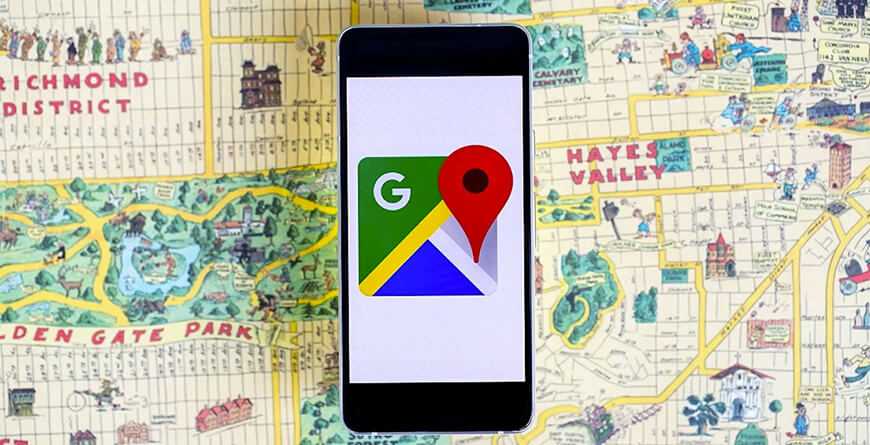- Как узнать свои координаты все способы
- Как узнать координаты на телефоне андроид
- Встроеный компас на Андройд
- Встроенные карты гугл Андройд
- Locus Map
- Карта Координаты
- Как узнать координаты на iPhone: Компас
- Как узнать координаты на Яндекс.Карты
- Как узнать координаты по Гугл Картам
- Узнать координаты на GPS-навигаторе Garmin GPSmap
- Как перевести координаты из одной системы в другую
- Как определить свои координаты с помощью смартфона, если нет связи и интернета
- Видео о том, как определить свои координаты на всех устройствах
- Убедитесь, что службы геолокации включены
- Устройства на ios
- Устройства на Android
- Универсальный способ определения координат
- Устройства на ios
- Устройства на Android
- Приложение «Яндекс.Карты»
- Приложение «Maps.me»
- Вместо заключения
- Android координаты без gps
Как узнать свои координаты все способы
Узнать координаты на карте необходимо в разных ситуациях. Например, если вы заблудились в лесу или в незнакомом городе. Оказать вам помощь будет гораздо легче, если известно местоположение. Расскажем, как узнать свои координаты.
Легче всего это сделать при помощи вашего смартфона на IOS или Android. При помощи GPS-модуля телефон без проблем определит вашу геопозицию. Помогут ему в этом специальные программы, о которых поговорим ниже. Перед тем как приступить к любому из способов не забудьте обязательно включить режим определения геопозиции иначе ваше местоположение может быть определено с большой погрешностью!
Как узнать координаты на телефоне андроид
Встроеный компас на Андройд
Если вы заранее не подготовились и не скачивали специальных программ, вам может помочь встроенное приложение «Компас» которое по умолчнию должно быть у каждого владельца смартфона на базе Андройд. При первом запуске программа попросить откалибровать компас осуществляя движения телефоном по траектории восьмерки после чего, если положить телефон в горизонтальное положение, на экране отобразиться сам компас, а внизу географические координаты.
К сожалению в компасе координаты невозможно скопировать в буфер обмена, и как следствие вам придется их запомнить. Также существенный минус компаса заключается в том, что в нем не отображается сама карта и вы видите только набор цифр, без возможности сопоставить координаты с вашим местоположением на местности.
Встроенные карты гугл Андройд
Вторым более полезным вариантом будет узнать координаты и ваше местоположение при помощи приложения гугл карты, которое также должно быть на вашем смартфоне по умолчанию.
После запуска приложения на экране отобразиться карта местности от гугл (при условии конечно, что есть доступ в сеть интернет) на карте отобразится ваше текущее местоположение в виде синей точки. Даже если интернета нет, синяя точка все равно покажется, просто вместо карты вы увидите серое пятно. Примечание, если точка отображается серым цветом, значит ваше местоположение определено не точно, включите модуль GPS (описано в начале статьи).
Далее нажмите на синюю точку пальцем, удеживайте некоторое время и отпустите, чтобы показался красный маркер. В нижней части экрана отобразится белая плашка с заголовком текущего места и кнопками «маршрут», «поделиться».
Нажмите на заголовок на плашке и на экране покажется подробная информация в том числе ваши координаты и pulse код.
Locus Map
Если вы ищите, как узнать координаты на Андроид, то эта программа-навигатор подходит лучше всего. При помощи Locus Map можно узнать свое местоположение, использовать путевые точки и маршруты. Что важно, карты отлично работают в оффлайн-режиме.
Скачать Locus Map можно в Google Play. У приложения есть бесплатная и платная версии. Вторая отличается отсутствием рекламного баннера сверху, а также некоторыми непервостепенными функциями.
Для первоначальной настройки программы необходимо подключение к интернету, поэтому лучше всего скачать ее еще дома. Затем подключаете геопозиционирование, разрешаете программе доступ к нему и получаете точку, где вы находитесь.
Карта показывает место, где вы находитесь. Чтобы понять, как узнать координаты точки, достаточно нажать на нее и удерживать. Появится адрес.
Затем нужно нажать на адрес, и программа покажет ваши координаты. Для копирования нажмите на них.
К сожалению, приложение не работает на iOS.
Карта Координаты
Еще один способ как узнать координаты не телефоне — приложение Карта Координаты (Map Coordinates) для Android. Скачать можно в Google Play. После установки не забудьте включить режим гео-позиционирования, а также разрешить программе доступ к нему. Карта Координаты мгновенно определяет ваше положение и показывает координаты сверху.
В параметрах можно изменить тип координат и единицы измерения.
Местоположение можно скопировать и отправить другу или МЧС.
Теперь вы знаете, как узнать GPS координаты на Андроид. Отдельно расскажем о приложениях для iOS (IPhone).
Как узнать координаты на iPhone: Компас
Чтобы понять, как узнать координаты на iOS, достаточно открыть встроенное приложение Компас. Для начала проверьте, включены ли у вас службы геолокации. При помощи строки поиска на iPhone найдите Компас. В нижней части экрана будут показаны ваши координаты. Их можно легко скопировать и отправить при помощи мессенджеров или СМС.
Как узнать координаты на Яндекс.Карты
Один из универсальных инструментов, подходящий под все операционные системы. Скачать приложение можно в Google Play или App Store.
Зайдите в приложение, предварительно включив режим гео-позиционирования. Разрешите картам доступ к нему. После этого приложение точно определяет местоположение. Узнать координаты на Яндекс просто: достаточно нажать на точку, и они появятся внизу. При помощи значка справа от координат их можно скопировать и переслать.
Как узнать координаты по Гугл Картам
Узнать координаты Гугл легче всего при помощи десктопной версии карт. Это может пригодиться, если вам нужно отправить какую-то точку из дома.
Для этого зайдите на сайт maps.google.ru. Он мгновенно определит ваше местоположение и покажет его внизу страницы.
Если вам нужны координаты какой-либо другой точки, то найдите ее на карте и нажмите: данные вновь появятся внизу.
Узнать координаты на GPS-навигаторе Garmin GPSmap
У многих опытных туристов есть еще один способ узнать долготу и широту: при помощи GPS-навигатора. Один из самых распространенных устройств — Garmin GPSmap. Это туристический портативный прибор, позволяющий определять местоположение как по спутникам системы GPS так и в системе ГЛОНАСС.
При включении прибор автоматически определяет координаты и все время записывает трек. Чтобы узнать текущие координаты достаточно нажать кнопку «MARK» которая находится на передней части навигатора. Кнопка предназначена для сохранения текущего местоположения в памяти устройства. При нажатии на кнопку на экране отображается форма с текущими координатами, которые вы впоследствии можете сообщить МЧС.
Как перевести координаты из одной системы в другую
Координаты могут быть десятичные вида DD.DDDDD (к примеру 50.67916 в.д., 40.841666 с.ш.) и географические (вида DD MM SS DD.DDDDD: 50° 40′ 45» в.д., 40 50′ 30» с.ш.). Чтобы перевести координаты из одной системы в другую, легче всего воспользоваться специальными онлайн-сервисами. Например, https://planetcalc.ru/1129/. Также используйте простую формулу: DDD = DD + MM/60 + SS/3600.
Теперь вы знаете, как определить местоположение на местности при помощи телефона или GPS-навигатора. Удачного путешествия!
Источник
Как определить свои координаты с помощью смартфона, если нет связи и интернета
Эта статья хоть и не про СЛР и гайды, но имеет непосредственное отношение к первой помощи. Ее написал наш друг Сергей Шонин.
Один из этапов оказания помощи – вызов спасателей и скорой.
И вполне логично всегда звучит удивление, когда выясняется, что диспетчер не может принять координаты. Действительно, передача вашего местоположения скорой достаточно проблематична.
А вот спасатели и ваши родные не только смогут принять координаты, но и будут вас искать по ним. Особенно будут рады вашему местоположению добровольные спасатели. Они точно умеют их вводить в навигаторы.
Поэтому, если никаких возможностей сообщить адрес нет, вы в глухом лесу или на трассе, и вам нужна помощь, то можно отправить СМС с координатами и информацией.
Видео о том, как определить свои координаты на всех устройствах
Сразу после определения координат сделайте скриншот экрана, запишите цифры в блокнот смартфона, на бумагу или на землю, – это ваш ключ к спасению! Дальше попытайтесь дозвониться до родных или друзей, передайте координаты с просьбой обратиться к спасателям.
Важно: не высаживайте телефон разговорами. Как можно быстрее получите нужные цифры из смартфона, передайте их, оставайтесь на месте и надейтесь на лучшее.
Для начала, чтобы телефон мог получить координаты от спутника, в нем должны быть включены и разрешены к использованию службы геолокации. На современных устройствах по умолчанию они работают. Поэтому первый шаг настройки обычно можно пропустить. Но если координаты получить не удалось, нужно убедиться, что геолокация включена.
Убедитесь, что службы геолокации включены
Устройства на ios
Меню «Настройки» — «Конфиденциальность» — «Службы геолокации». Убедитесь, что службы геолокации включены. Пролистайте вниз до списка программ, которые могут использовать геопозицию и убедитесь, что им выданы соответствующие разрешения.
Устройства на Android
Опустите шторку экрана, если там есть значок GPS, нажмите и удерживайте, чтобы перейти к настройкам местоположения. Если значка нет, то перейдите в меню «Настройки» — «Местоположение», или для более ранних версий «Настройки» — «Защита и местоположение» — «Местоположение». Убедитесь, что доступ к данным местоположения разрешен (пункт меню «Доступ к моим геоданным», «Мои геоданные» или «Мое местоположение»).
Универсальный способ определения координат
Устройства на ios
На ios-устройствах предустановлено приложение «Компас». Откройте его, внизу экрана будут указаны координаты вашего текущего местоположения.
Устройства на Android
На андроид-устройствах предустановлено приложение «Карты» от Гугл. Откройте его, нажмите на значок справа, определяющий ваше местоположение. На карте появится синяя точка там, где вы сейчас находитесь. Нажмите и удерживайте ее. На экране появятся координаты вашего текущего местоположения.
Если по каким-то причинам у вас нет этих предустановленных приложений, есть другие варианты.
Приложение «Яндекс.Карты»
Откройте приложение, нажмите на значок, определяющий ваше местоположение. На экране появится красный кружок, в старых версиях с буквой «я» внутри. Нажмите и удерживайте его. В новых версиях приложения вы получите координаты приложения на экране. В старых версиях нужно нажать кнопку «Отсюда», чтобы начать строить маршрут из этой точки. На экране построения маршрута появятся координаты текущего местоположения.
Приложение «Maps.me»
Откройте приложение, нажмите на значок, определяющий местоположение. На экране появится стрелка там, где вы сейчас находитесь. Нажмите на звездочку слева внизу, чтобы создать новую метку текущего места. Во всплывающем окне появятся координаты точки.
Вместо заключения
Эти способы кажутся простыми и интуитивно понятными, если вы активно пользуетесь всеми возможностями ваших устройств. Для менее продвинутых пользователей, особенно старшего возраста, определение текущих координат может оказаться непростой задачей.
При случае уточните у пожилых родственников, знают ли они об этих возможностях смартфонов. При необходимости помогите им разобраться в вопросе. Возможно, однажды это сохранит их нервы и здоровье.
Источник
Android координаты без gps
Краткое описание:
Подмените свое местоположение. Стройте маршруты, используйте джойстик.
Описание:
Приложение для подмены Ваших координат по спутникам (GPS/ГЛОНАСС) и сотовым сетям. Это поможет Вам, если Вы разработчик, или чтобы никто не знал, где Вы на самом деле находитесь. Вам необходимо только указать новое место, для подмены информации о местоположении. Большинство запущенных приложений будут получать фиктивные координаты, и Ваше реальное местоположение будет скрыто.
Функции:
- Построение маршрутов.
- Торможение перед поворотами.
- Возможность использования без функций разработчика.
- Изменение задержки обновления GPS/ГЛОНАСС/Network
- Подделка местоположения по данным оператора
- Режим джойстика (Joystick Mode)
Как это работает?
В Android есть функция для подмены координат, которая в основном необходима разработчикам для тестирования приложений. Мы решили воспользоваться данным параметром, и представляем вам удобный инструмент для подмены ваших координаты, и благодаря этому другие приложения на вашем устройстве получают фиктивные координаты, вместо реальных.
Как начать подмену местоположения?
После установки данного приложения Вам необходимо совершить некоторые изменения в настройках телефона. В приложении есть доступные инструкции для включения этих параметров, Вы можете воспользоваться ими. Или же:
1. Активируйте настройки разработчика в настройках телефона
2. Перейдите в настройки разработчика, и найдите пункт Фиктивные местоположения (или Симуляция местоположения)
3. Нажмите, и выберите в списке Listick Fake GPS
Зачем мне это нужно?
Есть множество сценариев использования данного приложения — социальные сети, игры, и прочее.
А также это помогает оставаться Вам анонимным в сети.
Как использовать это без настроек разработчика?
Для этого есть два способа:
Первый способ: В настройках приложения есть функция автоматического перемещения в системный раздел (SU права необходимы, Oreo и Pie пока не поддерживаются), просто нажимаете на кнопку «Сделать системным», и все! Ваше устройство перезагрузится, и Вы снова можете пользоваться приложением.
Второй способ: Необходимо переместить .apk Listick Fake GPS по пути /system/priv-app/.
Сделать это можно при помощи Team Win Recovery Project (Non-Root) или с помощью приложения System App Converter.
Версия: 1.7.2 GP (Твой Семпай)
Версия: 1.6 GP (Твой Семпай)
Версия: 1.5 Listick Fake GPS (Пост Katafrakt #86592297)
версия: 1.4 Listick Fake GPS пост 11
версия: 1.3 Listick Fake GPS пост 11
версия: 1.2 Listick Fake GPS пост #10
версия: 1.1 Listick Fake GPS пост #5
версия: 1.0 
Источник